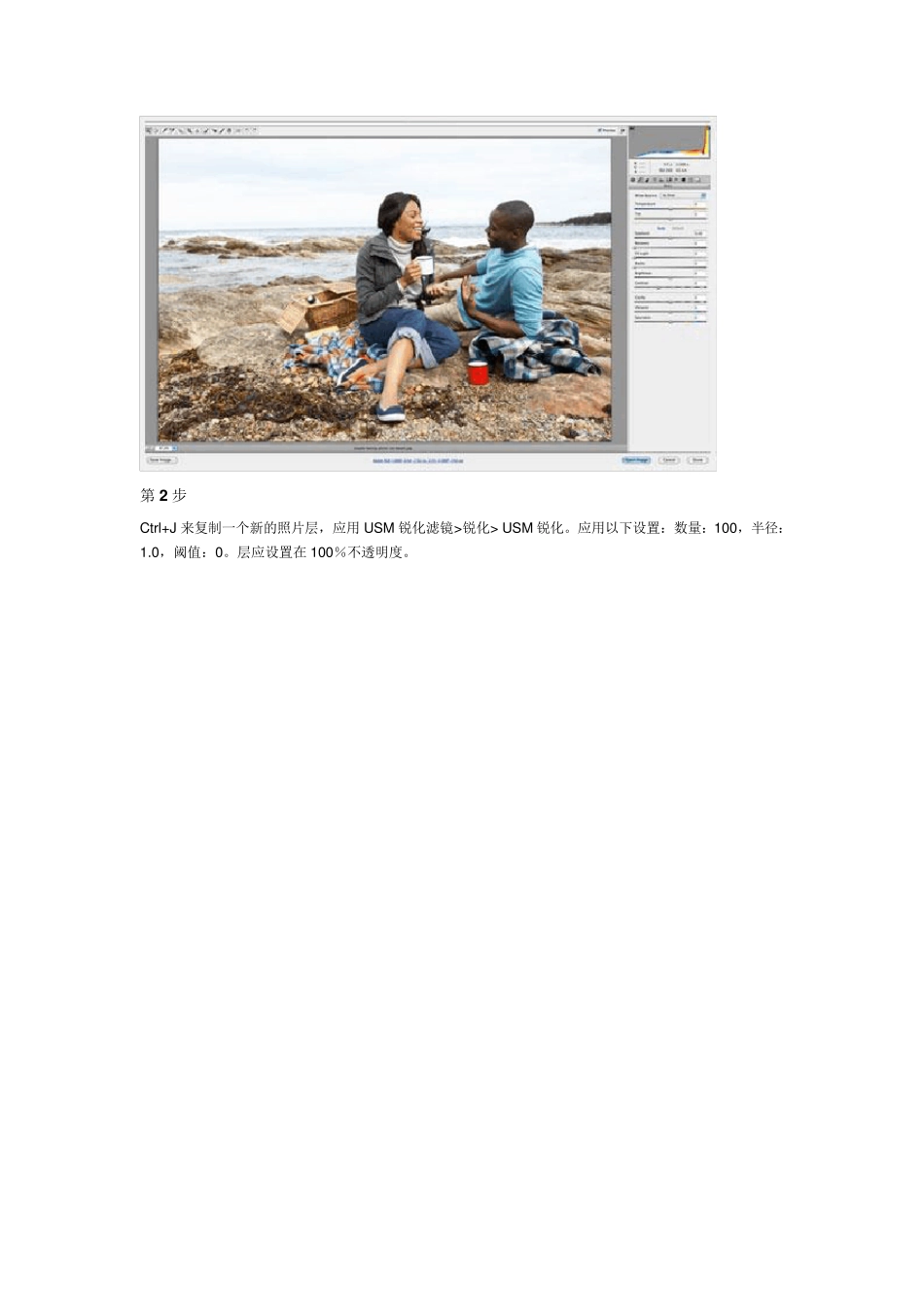照片后期Photoshop 调色教程 PhotoshopAdd comments 很多小盆友都很羡慕那些封面杂志里的图片,还有那些在围脖和豆瓣人人相册里的图片。他们羡慕那些图片的色调所带来的视觉冲击和一种似乎天生的亲和力。大多数人都认为那是好相机的功劳,会看到留言里都在问作者使用的是什么相机,是数码的还是胶片,更多的人都希望自己能拍出那样的照片。里面也许会有几个孩子会咬咬牙去买了更好的相机,但是拍了一圈回来也不见得效果相同,于是就更郁闷了。其实,进入数码时代后的大多数的商业照片都是有后期处理的,好相机是能拍出好照片的一个因素,但是后期的重要性同样不可忽视。对于不同的产品我们可以把照片处理成不同的色温来更好的迎合产品的形象。今天我们就分享了一个后期的调色教程,你可以对比最初的照片和后期后的照片,到过程中寻找设计的技巧和方法! 第 1 步 用 Photoshop 打开你要处理的照片。 第2 步 Ctrl+J 来复制一个新的照片层,应用USM 锐化滤镜>锐化> USM 锐化。应用以下设置:数量:100,半径:1.0,阈值:0。层应设置在 100%不透明度。 第3 步 这一步是要突出照片中的人物,所以我们添加了图层蒙版,覆盖人物之外的区域为黑色(即删除该区域的锐化),以增加人物在整体图片中的强度。 第4 步 现在,让我们要在角色上提高明暗度,让图片更有立体感。要做到这一点,先去新建一个图层,在到图像菜单中,选择“应用图像”,然后按确定使用默认设置。 第5 步 使用减淡和加深工具,以突出我们的灯光和阴影。当你完成后,设置图层的不透明度到 4 0 %。 第6 步 转到图层>新建调整图层,并适用于从黑到白的渐变映射。设置不透明度为 30%。用钢笔工具,绘制一个蒙版,如下所显示的那样,渐变映射只适用于我们的角色。 第7 步 让我们开始工作的色彩,创建一个新的曲线调整层,我们要在蓝色通道,而RGB 工作。我的设置是在画面上的,但不要害怕去改变它,直到你对结果感到满意。这一层是在正常模式下,100%的不透明度 第8 步 添加另一个从黑到白的渐变映射以前的曲线的饱和度略低。该层将在正常模式下,4 0 %的不透明度。 第9 步 添加一个照片滤镜,图层>新建调整图层>照片滤镜。应用在 25%密度的水下过滤。设置图层不透明度 20%。 第1 0 步 转到图层>新建调整图层>照片滤镜>变暖的过滤器(85)25%的密度。设置图层不透明度60%。 第1 1 步 转到图层>新建调整图层>色相/饱和度和...